Roblox Friend "이미 존재합니다" 오류를 수정하는 방법은 무엇입니까?
이 글에서는 Roblox 플레이어가 게임에 친구를 추가하려고 할 때 발생하는 "이미 존재함" 오류를 해결하려고 노력했습니다.

Roblox 플레이어가 게임에 친구를 추가하려고 하면 "이미 존재합니다" 오류가 발생하고 친구 요청을 수락할 수 없습니다.
이러한 문제가 발생하면 아래 제안 사항에 따라 문제를 해결할 수 있습니다.
Roblox Friend "이미 존재합니다" 오류란 무엇인가요?
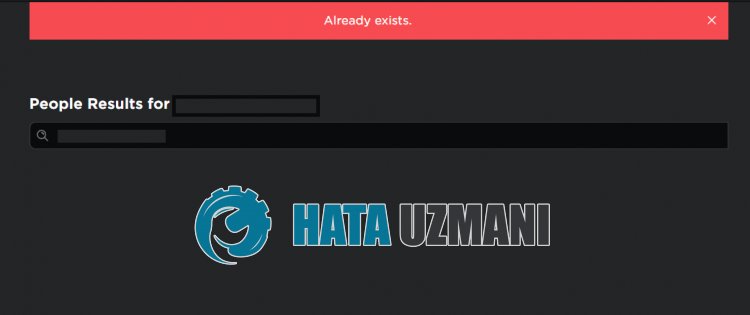
이 오류는 일반적으로 게임 내 소프트웨어로 인해 발생하는 문제인 것처럼 보이지만 캐시 문제라고도 합니다.
또한 보안 문제로 인해 이러한 오류가 발생할 가능성도 있습니다.
물론 이 문제뿐만 아니라 다른 많은 문제로 인해 이러한 오류가 발생할 수도 있습니다.
이를 위해 몇 가지 제안을 통해 오류 해결 방법에 대한 정보를 제공해 드리겠습니다.
Roblox Friend "이미 존재합니다" 오류를 수정하는 방법
이 오류를 해결하려면 아래 제안 사항에 따라 문제를 해결할 수 있습니다.
1-) 브라우저 보안 설정 비활성화
브라우저 보안을 활성화하면 많은 연결에 액세스할 수 있습니다.
따라서 브라우저는 보안상의 이유로 백그라운드에서 모든 사이트를 차단할 수 있습니다.
이 오류를 해결하려면 브라우저 보안을 끄고 문제가 지속되는지 확인하세요.
- 브라우저를 열고 설정 메뉴에 액세스하세요.
- 메뉴에서 '개인정보 보호 및 보안' 메뉴를 열어보겠습니다.
- 메뉴에서 '보안' 메뉴에 액세스하여 '보호 없음' 옵션을 선택하세요.
이 과정을 마친 후 문제가 지속되는지 확인할 수 있습니다.
2-) Roblox 임시 캐시 파일 지우기
Roblox 임시 캐시 파일의 오류나 손상으로 인해 이와 같은 다양한 문제가 발생할 수 있습니다.
임시 캐시 파일을 삭제하면 문제를 해결할 수 있습니다.
- 검색 시작 화면에 "실행"을 입력하고 엽니다.
- 새 창이 열리면 "%localappdata%"를 입력하고 실행하세요.
- 이 과정이 끝나면 "Temp" 폴더를 열고 "Roblox" 폴더를 삭제하세요.
폴더를 삭제한 후 Roblox 게임을 실행하여 문제가 지속되는지 확인하세요.
3-) 브라우저용 Roblox 캐시 지우기
Roblox용 브라우저의 임시 캐시에 있는 파일에 문제가 있거나 잘못 로드되었을 수 있습니다.
이 문제를 해결하려면 브라우저 캐시를 지워 문제를 제거할 수 있습니다.
- 먼저 Roblox 페이지에 접속하세요.
- 접근한 페이지를 마우스 오른쪽 버튼으로 클릭하고 '검토'를 탭하세요.
- 열린 패널에서 "애플리케이션" 옵션을 클릭하세요.
- 그런 다음 왼쪽의 '저장소'를 클릭하세요.
- 이 과정이 끝나면 오른쪽 패널을 아래로 스크롤하여 '사이트 데이터 지우기' 버튼을 클릭하세요.
이 작업을 수행한 후 문제가 지속되는지 확인할 수 있습니다.
4-) DNS 서버 변경
DNS 서버 문제로 인해 이와 같은 다양한 연결 문제가 발생할 수 있습니다.
따라서 DNS 서버를 변경하면 기본 Google DNS 서버를 저장하고 문제를 해결할 수 있습니다.
- 검색 시작 화면에서 "제어판"을 입력하고 엽니다.
- 열린 화면에서 '네트워크 및 인터넷' 옵션을 클릭하세요.
- 그런 다음 "네트워크 및 공유 센터"를 클릭하세요.
- 새 화면이 열리면 '연결' 옆에 있는 옵션을 클릭하세요.
- 그런 다음 "속성"을 클릭하고 "인터넷 프로토콜 버전 4(TCP\IPv4)"를 두 번 클릭합니다.
- 아래에 남겨둔 Google DNS 서버를 등록하세요.
- 선호하는 DNS 서버: 8.8.8.8
- 기타 DNS 서버: 8.8.4.4
이 과정을 완료한 후 '확인' 버튼을 클릭하고 다음 제안으로 이동하세요.
5-) Roblox 재설치
이러한 단계 중 어느 것도 해결 방법이 되지 않으면 Roblox를 다시 설치하여 문제를 해결할 수 있습니다.
- 먼저 검색 시작 화면에 "실행"을 입력하고 엽니다.
- 그런 다음 "%localappdata%"를 입력하고 Enter 키를 누른 다음 엽니다.
- 열린 화면에서 "Roblox" 폴더를 삭제하세요.
삭제 과정을 완료한 후 Roblox.com 사이트에 접속하여 플레이하려는 게임을 선택한 후 플레이 버튼을 클릭하세요.
열린 화면의 메시지에서 "취소"를 클릭하세요.
그런 다음 "Roblox 다운로드 및 설치" 버튼을 클릭하세요.

다운로드한 파일을 실행하고 Roblox가 설치될 때까지 기다립니다.
Roblox를 설치한 후에도 문제가 지속되는지 확인할 수 있습니다.








![YouTube 서버 [400] 오류를 수정하는 방법은 무엇입니까?](https://www.hatauzmani.com/uploads/images/202403/image_380x226_65f1745c66570.jpg)

















